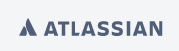
Atlassian:Confluence升级
在本指南中,我们将引导您使用安装程序将您的 Confluence 站点升级到 Windows 或 Linux 上的最新 Confluence 版本。
如果您有当前的软件维护,可以升级到任何更高版本。 请参阅我们的许可常见问题解答以了解更多信息。

其他升级 Confluence 的方法:
手动 – 不使用安装程序升级服务器或单节点数据中心。
停机的集群 – 升级您的数据中心集群。
无需停机的集群 - 滚动升级到兼容的错误修复版本,无需停机。
不应使用 XML 备份来升级 Confluence。
在你开始之前
在升级 Confluence 之前,您需要回答几个问题。
|
哪种升级方法是最佳选择? |
您可以选择使用安装程序进行升级,也可以使用 zip 或 tar.gz 文件手动升级。 在大多数情况下,安装程序是升级 Confluence 实例的最简单方法。 如果您符合以下条件,则需要手动升级:
|
|
你有资格升级吗? |
要检查您的许可证的软件维护是否是最新的,请转到配置 > 常规配置 > 疑难解答和支持工具,并确保许可证支持期未过期。
如果你的支持期已经过期,请按照提示更新你的许可证,并在升级前重新申请。 |
|
我们支持的平台有变化吗? |
查看你要升级的Confluence版本的支持平台页面。这将给你提供关于支持的操作系统、数据库和浏览器的信息。 最好知道:
|
|
你需要改变你的环境吗? |
较新的 Confluence 版本有时需要更改您的环境,例如提供更多内存或调整您的反向代理设置。 最好知道: 我们使用升级说明来传达会影响您的更改,例如:
阅读你要升级的版本和介于两者之间的版本的说明是很重要的。例如,如果你要从5.8升级到5.10,你应该阅读5.9和5.10的升级说明。 |
计划你的升级
创建一个自定义的升级计划
计划升级?你可以在Confluence中立即生成一个定制的升级计划。 前往 配置> 常规配置 > 计划你的升级
你需要安装一个兼容版本的故障排除和支持工具应用程序。
1. 确定你的升级路径
使用下面的表格来确定从当前版本到最新版本Confluence的最有效升级路径。
|
您的版本 |
推荐升级到Confluence 7的路径 |
|
2.7或更早 |
升级到2.7.4,然后升级到3.5.17,并遵循以下路径。 |
|
2.8至3.4 |
升级到3.5.17,并遵循以下路径。 |
|
3.5 |
升级到5.0.3,并遵循以下路径。 |
|
4.0至4.3 |
升级到5.10.x,并遵循下面的路径。 |
|
5.0至7.x |
直接升级到最新版本的Confluence 7。 |
如果你要升级到下一个错误修复更新(例如,从7.9.0到7.9.4),你可以在不停机的情况下升级。
Confluence 7是一次重大升级
请务必检查Confluence升级矩阵,做一个完整的备份,并在升级你的生产站点之前在非生产环境中测试你的升级。
企业版本
长期支持版本是一个功能版本,在其整个两年的支持窗口期间,得到回传的关键安全更新和关键错误修复。如果你每年只能升级一次,可以考虑升级到长期支持版本。
长期支持版本最初被称为企业版。
2. 完成升级前的检查
检查你计划升级的版本(以及任何介于两者之间的版本)的升级说明。
转到配置 > 常规配置 > 计划你的升级,然后选择你想升级的版本。这将运行一些升级前的检查。
转到配置 > 常规配置 > 故障排除和支持工具,运行健康检查。
如果你的许可证中包含的软件维护期已经过期,你可以继续使用Confluence,但你需要在升级前更新。
进入 >常规配置>许可细节,按照提示更新你的许可。
如果你使用的是嵌入式(试用)数据库,你应该在升级前迁移到另一个数据库。参见嵌入式H2数据库以了解更多信息。
数据库的字符编码必须设置为UTF+8(或Oracle数据库的AL32UTF8)。除非你有正确的字符编码,否则你将无法升级到当前的Confluence版本。
进入配置>管理应用程序,向下滚动到Confluence更新检查,检查你的市场应用程序的兼容性。
选择你打算升级的版本,然后点击检查。
如果你有不兼容的附加组件...
如果你的用户依赖特定的市场应用,你可能想等到它们兼容了再升级Confluence。供应商通常会在主要版本发布后很快更新他们的应用程序。
最好知道:
如果一个应用程序还不兼容,你可以在升级时暂时停用它。
在新版本发布后,Atlassian实验室和其他免费应用程序的兼容性信息通常不会立即提供。在许多情况下,应用程序仍然可以工作,所以在升级你的生产站点之前,请在测试站点中试一试。
3. 在测试环境中升级Confluence
创建一个当前生产环境的暂存副本。
请参阅为升级Confluence创建一个暂存环境,以帮助创建一个环境来测试你的升级。
按照下面的步骤来升级你的测试环境。
在升级你的生产环境之前,测试任何不支持的用户安装的应用程序、自定义(如自定义主题或布局)和代理配置(如果可能)。
升级Confluence
4. 备份
备份你的数据库并确认备份是正确创建的。
如果你的数据库不支持在线备份,你就需要先停止Confluence。
一旦你确认你的数据库备份是成功的,你可以选择禁用升级恢复文件的自动生成,因为这个过程对于中等规模或较大的网站来说可能需要很长时间。
备份你的安装目录
安装程序将完全替换这个目录,所以你添加的任何文件(如keystore或SSL证书)都不会被保留。安装向导会在开始升级前备份这个目录,但你也应该先手动备份。
备份你的主目录。
安装向导给你提供的选项是,作为安装过程的一部分,你也可以备份你的主目录,但你也应该在开始升级前手动备份这个目录。
我的主目录在哪里?
你可以在<installation-directory>/confluence/WEB-INF/classes/confluence-init.properties文件中找到主目录的位置。
这是你的搜索索引和附件存储的地方。如果你在Confluence主目录之外存储附件,你也应该备份你的附件目录。
5. 下载Confluence
下载适合你的操作系统的安装程序。
6. 运行安装程序
运行安装程序
运行该.exe文件。我们建议使用Windows管理员帐户。
如果提示允许升级向导对你的计算机进行修改,请选择 "是"。如果你不这样做,安装向导对你的操作系统的访问将受到限制,任何后续的安装选项将受到限制。
改变到你下载Confluence的目录,然后执行此命令,使安装程序可执行。
$ chmod a+x atlassian-confluence-X.X.X-x64.bin
其中X.X.X是你下载的Confluence版本。
接下来,运行安装程序——我们建议使用 sudo 运行安装程序:
$ sudo ./atlassian-confluence-X.X.X-x64.bin
您还可以选择以 root 用户权限运行安装程序。
按照提示升级 Confluence:
出现提示时,选择升级现有的 Confluence 安装(对于 Linux 用户,这是选项 3)。
确保向导建议的现有 Confluence 安装目录正确(如果您在同一台机器上安装了多个 Confluence,这一点尤其重要)。
强烈建议备份 Confluence 主页。 这将创建 Confluence 主目录和安装目录的 .zip 备份。
安装向导会通知您 Confluence 安装目录中的自定义设置。 记下这些,因为您以后需要重新应用它们。
安装向导通知你自定义的能力取决于你现有的 Confluence 实例是如何安装的:
如果你当前的Confluence实例是用安装程序安装的,向导将检查整个Confluence安装目录。
如果你当前的Confluence实例是手动安装的,它将只检查Confluence安装目录下的confluence子目录。安装向导不会通知你在任何其他目录中的修改,例如对bin目录下的启动脚本的修改或对server.xml文件的修改(如SSL配置)。
你不会收到关于你添加到安装目录中的文件的通知,所以一定要先把它们备份。
该向导将关闭你的Confluence实例并继续进行升级。一旦完成,它将重启Confluence,然后你可以在浏览器中启动Confluence,确认升级成功。
取决于你的实例的大小和要运行的升级任务的数量,这个步骤可能需要几分钟或几个小时。
升级后
7. 复制你的数据库驱动程序
如果你使用的是Oracle或MySQL数据库,你需要从现有的Confluence安装目录中复制jdbc驱动jar文件到新安装目录中的confluence/WEB-INF/lib。
Microsoft SQL和Postgres用户可以跳过这一步。
8. 如果需要的话,重新安装服务(仅Windows)。
如果你在Windows上以服务形式运行Confluence,你应该删除现有的服务,然后通过运行<install-directory>/bin/service.bat重新安装服务。
这将确保服务获得最新的JVM选项。
9. 重新应用任何修改
在升级过程中,向导从你现有的Confluence安装中迁移了以下内容。
你的<install-directory>/conf/server.xml文件中的TCP端口值。
<install-directory>/confluence/WEB-INF/classes/confluence-init.properties中的Confluence主目录的位置。
所有其他定制,包括你的<install-directory>/bin/setenv.sh / setenv.bat文件中的CATALINA_OPTS参数,都需要手动重新应用。
任何其他配置、定制(包括<install-directory>/conf/server.xml文件中的任何其他修改)、<install-directory>/bin/setjre.sh或setjre.bat中你自己的Java安装路径或添加到安装目录中的其他文件在升级期间不会被迁移,需要手动重新应用。
停止你升级后的Confluence实例。
编辑每个文件,并在升级后的Confluence安装目录中重新应用定制的文件。
复制任何其他文件(如keystore或SSL证书)。
重新启动升级后的Confluence实例。
我们强烈建议你在升级生产实例之前在测试实例中测试你的定制,因为Confluence可能已经发生了变化,使你的定制无法使用。
手动编辑新文件,而不是复制旧文件,因为这些文件中的默认配置可能在不同的Confluence版本中有所改变。
10. 更新你的应用程序(附加组件)
你可以更新任何与新版本的Confluence兼容的应用程序。
转到
 > 管理应用
> 管理应用
将您的应用更新到受支持的版本。
在这个阶段,清除插件缓存会很有用。 了解如何执行此操作
这是可选的,但可用于避免第三方应用程序和插件出现任何问题。
11. 更新您的反向代理并检查您是否可以访问 Confluence
如果您要从 Confluence 5.x 升级到 Confluence 6.x,则需要修改您的反向代理(如果使用)以添加 Synchrony,这是协作编辑所必需的。 有关您需要对代理配置进行的更改的详细信息,请参阅代理和 SSL 注意事项。
升级完成后,您应该访问 Confluence(通过您的反向代理,而不是直接)并且:
前往配置 > 一般配置 > 协作编辑,检查Synchrony状态是否运行。
编辑任何页面,检查你的浏览器是否可以连接到Synchrony。
如果Synchrony没有运行,或在编辑器中看到错误,请参见 "协作编辑的故障排除",因为你可能有一个配置错误的反向代理。
故障排除
出了什么问题吗?
如果你需要重试升级,你必须先恢复升级前的备份。 不要尝试再次运行升级,或者在升级失败后再次启动旧版本的Confluence。
不能继续升级,因为许可证已过期
如果你的许可证已经过期,并且在升级前没有更新和重新申请,你将在升级过程中收到错误。有关如何解决这个问题的信息,请参见升级超过当前许可期限。
由于与反病毒软件有冲突,无法继续升级
一些反病毒或其他互联网安全工具可能会干扰Confluence的升级过程,并阻止该过程成功完成,特别是当你把Confluence作为一个Windows服务运行时。如果你的防病毒/互联网安全工具遇到或预计会遇到这样的问题,请在进行Confluence升级前先禁用该工具。
数据库不支持在线备份
升级向导会提示你使用数据库的备份工具备份你的数据库。如果你的数据库不支持在线备份,请停止升级进程,关闭Confluence,进行数据库备份,然后再次运行安装程序,继续升级。
升级需要很长的时间
如果你有一个非常大的数据库(即数据库备份需要很长的时间来完成),将confluence.upgrade.recovery.file.enabled系统属性设置为false会加速升级过程。只有在执行升级前有一个备份数据库和验证备份的过程时,才应该使用它。
Confluence不能启动
不兼容的市场应用有时会阻止Confluence的成功启动。你可以在启动Confluence时暂时禁用所有用户安装的应用程序来解决这个问题。参见启动和停止Confluence获取更多信息。
协作编辑错误
如果Synchrony没有运行,或者你看到一个错误,请前往故障排除协作编辑,了解如何在你的环境中启动和运行协作编辑。最常见的问题是配置错误的反向代理或端口8091对Synchrony不可用。
升级后空间目录为空
如果你从Confluence 6.3或更早的版本升级,有一个已知的问题,即空间目录中不出现空格。你需要在升级后重新索引你的网站来解决这个问题。
你也可以参考Confluence知识库中的升级故障排除指南,或者从Atlassian Answers社区查看答案。